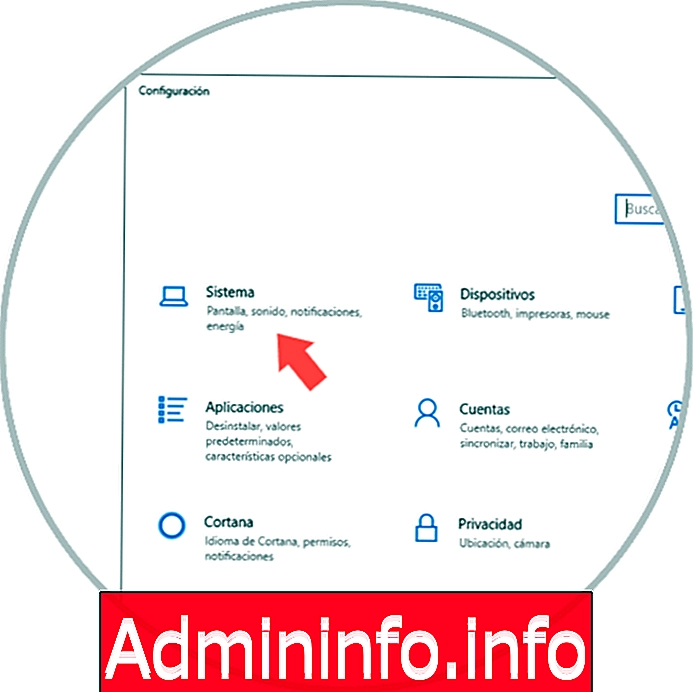
Windows 10 официально выпустила свою версию октября 2018 года, сборку 1809, которая вносит серьезные изменения на уровне интерфейса и приложений для пользователей, что должно быть интегрировано в каждую новую версию, выпущенную Microsoft.
В любом процессе обновления операционной системы, в данном случае мы говорим о Windows 10, предыдущая редакция перезаписывается, но оставляет несколько файлов и папок из предыдущей редакции. Это связано с тем, что когда мы выполняем обновление системы из более ранней версии Windows, операционная система Windows 10 оставляет эти файлы в папке, известной как Windows.old, и является полезной, поскольку, если что-то из нового обновления представляет ошибки, это будет возможно полностью и безопасно вернуться к предыдущей версии Windows.
Обычно это занимает от 5 до 7 ГБ, но в некоторых случаях оно может занимать более 10 ГБ, что может отрицательно сказаться на хранении жесткого диска, если его размер ограничен.
Solvetic объяснит, как мы можем освободить место на жестком диске после обновления до новой версии Windows 10, выпущенной в октябре 2018 года.
1. Как освободить место на жестком диске в Windows 10 Октябрьское обновление 2018
Шаг 1
Для этого заходим в меню «Пуск» и выбираем утилиту «Конфигурация». Там мы идем в категорию «Система».
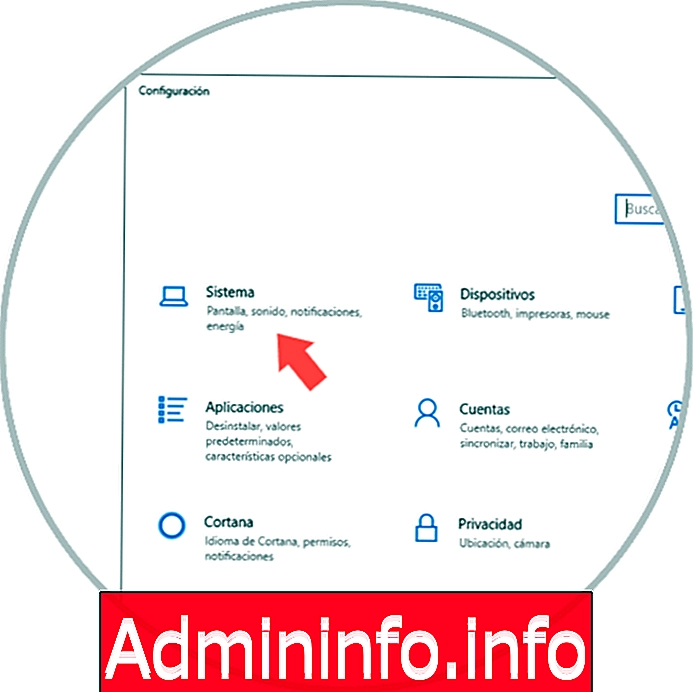
Шаг 2
Выбираем раздел «Хранение». Нажимаем на строку «Изменить способ свободного места автоматически».

Шаг 3
Появится следующее окно. Там мы активируем «Удалить предыдущие версии» Windows и нажимаем кнопку «Очистить», чтобы применить изменения и удалить это пространство с жесткого диска.

Шаг 4
В качестве альтернативы мы можем вернуться к маршруту:
- Конфигурация.
- Система.
- Хранение.
- Там нажмите на строку «Свободное место сейчас».

Это будет отвечать за подробный анализ каждого аспекта системы с указанием места, используемого каждым из них, включая такие параметры, как временные файлы, загружаемые файлы, системные файлы и т. Д. Там мы активируем флажок Предыдущие установки Windows, видим, что в этом случае вес составляет 7, 12 ГБ, и нажимаем кнопку «Удалить файлы», чтобы приступить к его удалению с жесткого диска.

2. Как освободить место с помощью свойств диска в Windows 10 Октябрьское обновление 2018
В этом случае мы получим доступ к встроенному очистителю устройства, который позволяет нам освободить место на жестком диске.
Шаг 1
Для доступа к этой функции мы будем использовать комбинацию клавиш:
+ R
Нажмите «Enter», появится следующее окно. Там мы выбираем единицу C и нажимаем «Enter».

Шаг 2
Будет отображено следующее. Там мы должны нажать на кнопку «Очистить системные файлы».

Шаг 3
В следующем окне мы активируем окно «Предыдущие установки Windows». Нажмите на кнопку «Принять», чтобы применить изменения.

Таким образом, мы узнали, как освободить дисковое пространство после установки Windows 10 октября 2018 года.
$config[ads_text5] not found
СТАТЬИ